「特定のお客さんからのメールだけ、すぐに共有用のメールアドレスにも送りたい」「チームのリーダーからの連絡だけ、プライベートのアドレスにも転送したい」
こんな風に思ったことはありませんか?
Outlookには、あなたの代わりにメールを自動で振り分けたり、転送したりしてくれる**「仕分けルール」(または「受信トレイのルール」)**という、とっても便利な機能があります!
今回は、**「特定のアドレスから来たメールだけ」を「別のアドレスに転送」**する方法を、画像がなくても手順を追って分かりやすく解説します!
🤖 仕分けルールはあなたの優秀な秘書!
この機能を使えば、メールボックスを自分でチェックしなくても、指定した条件(例:Aさんからのメール)を満たしたときだけ、指定したアクション(例:Bさんに転送)を自動で実行してくれます。
とっても簡単なので、ぜひ試してみてください!
ステップ1:ルール作成の画面を開こう
お使いのOutlookが「パソコンにインストールして使うアプリ版」か「インターネットブラウザで使うWeb版」かで、最初の開き方が少し違います。
💻 パソコンのアプリ版(Outlook for Windowsなど)の場合
- Outlookを開きます。
- 画面上部の「ホーム」タブにある「ルール」をクリックします。
- メニューの中から「仕分けルールと通知の管理」を選んで開きます。
- 「新しい仕分けルール」をクリックします。
🌐 Webブラウザ版(Outlook on the web/Outlook.com)の場合
- Web版のOutlookを開きます。
- 画面右上にある**歯車マーク(⚙️設定)**をクリックし、「すべてのOutlook設定を表示」を開きます。
- 左のメニューから「メール」→「ルール」の順に進みます。
- 「新しいルールの追加」をクリックします。
ステップ2:転送したいメールの「条件」を決める
このステップで、**「誰から来たメールを転送するか」**を指定します。
この際、転送したい人のメールアドレスを登録しておく必要があります。
※登録方法は登録したい人のメールアドレスで右クリック→Outlooの連絡先に追加→保存して閉じる
- ルールの名前(例:「〇〇さんからの転送」など)を分かりやすく付けます。(Web版のみ)
- 「条件」(または**「ステップ 1: 条件を選択してください」**)を設定します。
- 「差出人が [特定のアドレス] の場合」といった項目を選びます。
- 転送したい送信元のアドレス(例:info@example.com)を入力するか、アドレス帳から選びます。
- アプリ版の場合は、ルール作成画面の下にある「[特定のアドレス]」などの青い文字をクリックして、アドレスを指定してください。
- 「次へ」や「アクションの追加」に進みます。
ステップ3:転送先の「アクション」を決める
このステップで、**「そのメールをどこへ転送するか」**を指定します。
- 「アクション」(または**「ステップ 1: 処理を選択してください」**)を設定します。
- 「名前/パブリック グループへ転送する」や「指定のアドレスに転送」といった項目を選びます。
- 転送したい先のアドレス(例:your_private_mail@gmail.com)を入力するか、アドレス帳から選びます。
- アプリ版の場合は、ルール作成画面の下にある「名前/パブリック グループ」などの青い文字をクリックして、転送先アドレスを指定してください。
ステップ4:設定を保存して完了!
あとは画面の指示に従って進み、**「完了」または「保存」**ボタンを押せば設定完了です!
- **「この仕分けルールを有効にする」**にチェックが入っていることを確認しましょう。
- (アプリ版のみ)もし、今までに受信したメールにもこのルールを適用したい場合は、最後に**「現在のフォルダーにあるメッセージにこの仕分けルールを今すぐ実行する」**にチェックを入れて完了してください。
これで、指定したアドレスからメールが届くたびに、自動的に設定した別のアドレスに転送されるようになります。もう大事なメールを見逃す心配はありませんね!
ぜひ、この「仕分けルール」を使いこなして、メール管理をもっと楽に、効率的に進めてください!✨
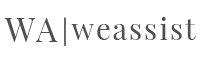
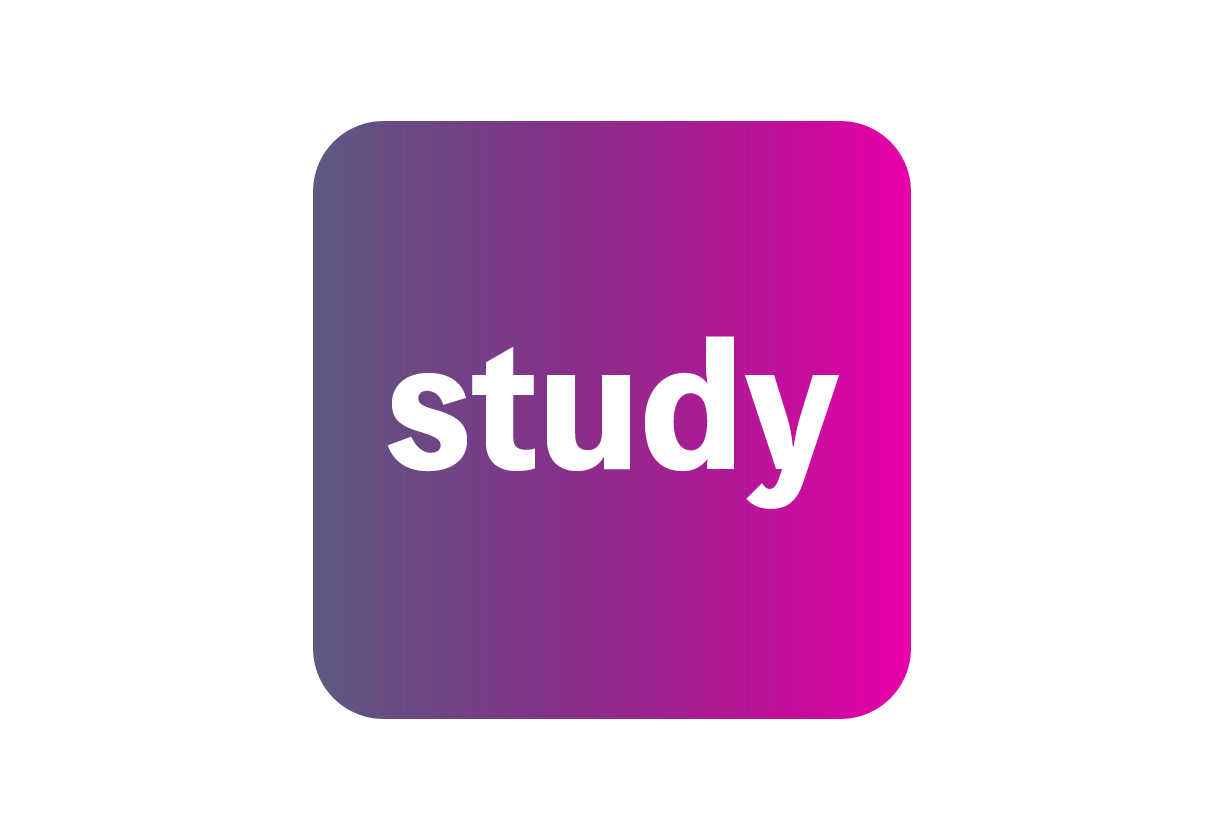
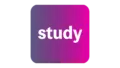
コメント